学习路线:
这个方向初期比较容易入门一些,掌握一些基本技术,拿起各种现成的工具就可以开黑了。不过,要想从脚本小子变成黑客大神,这个方向越往后,需要学习和掌握的东西就会越来越多以下是网络渗透需要学习的内容:

需要体系化学习资料的朋友,可以加我V获取:vip204888 (备注网络安全)
网上学习资料一大堆,但如果学到的知识不成体系,遇到问题时只是浅尝辄止,不再深入研究,那么很难做到真正的技术提升。
一个人可以走的很快,但一群人才能走的更远!不论你是正从事IT行业的老鸟或是对IT行业感兴趣的新人,都欢迎加入我们的的圈子(技术交流、学习资源、职场吐槽、大厂内推、面试辅导),让我们一起学习成长!
创建一个系统程序用户赋予nginx这个用户只能执行某个程序的权限而不能登录
useradd -u 251 -M -s /sbin/nologin nginx
-s 指定用户登入后所使用的shell -u 用户uid -M 不要自动建立用户的登入目录家目录 要拒绝系统用户登录,可以将其 shell 设置为 /usr/sbin/nologin 或者 /bin/false。
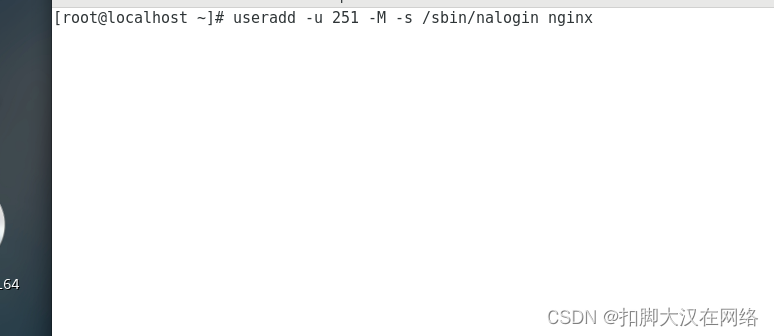
第三步
对下载好的Nginx压缩包放进服务器里进行解压缩编译
进行解压tar xf nginx-1.6.0.tar.gz
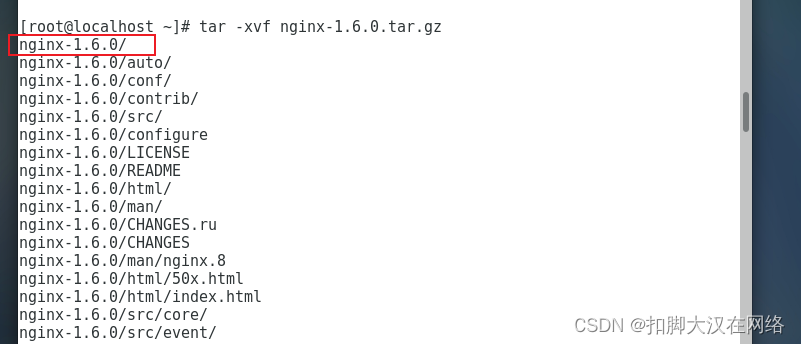
nginx-1.6.0就是文件所在的目录了
进入目录就进行预编译./configure --prefix=/usr/local/nginx_1.6.0 --user=nginx --group=nginx
/usr/local是安装路径一般用户自己安装的程序都在该目录下
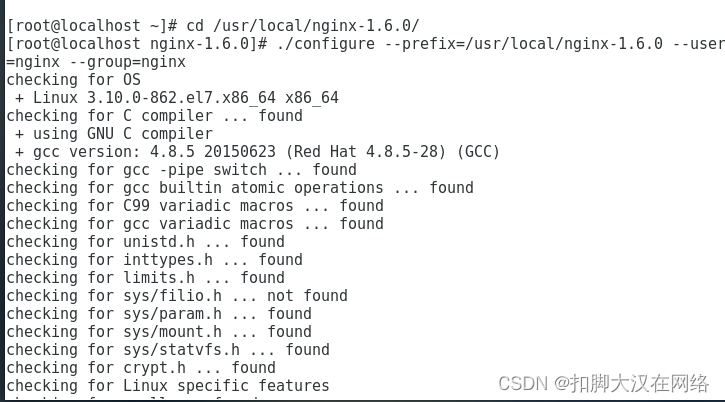
一定要在该目录下
用make进行编译
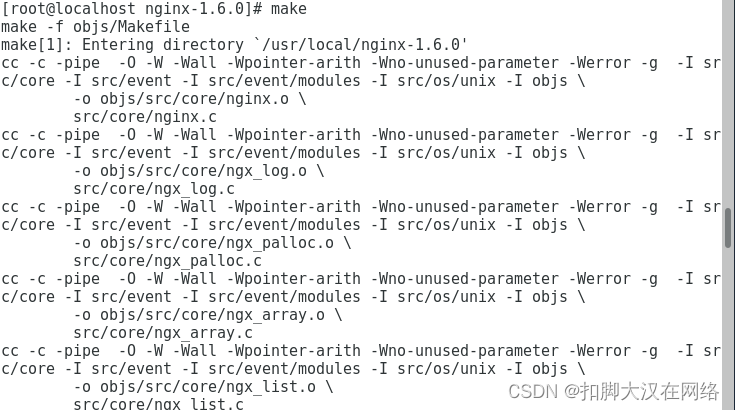
编译完成之后使用make install进行安装
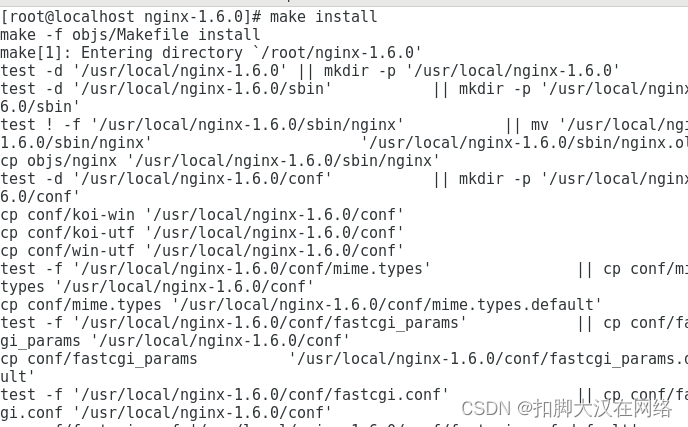
安装完成
安装php环境
要实现动态脚本需要安装php
yum install php php-mysql php-mbstring -y
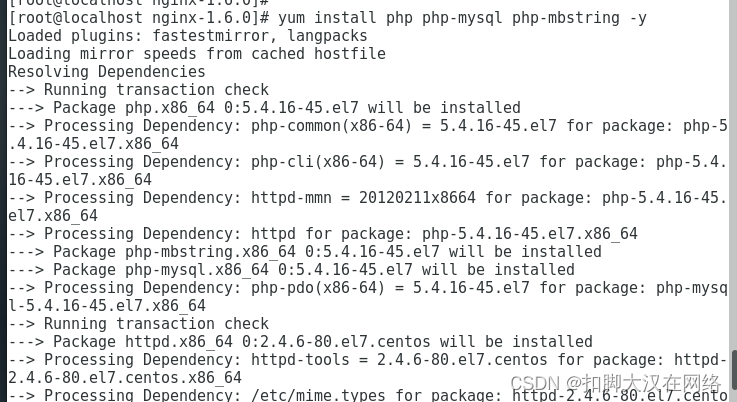
安装完成
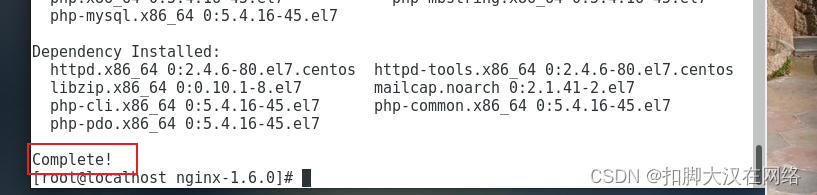
启动Nginx
nginx命令因为未设置环境变量所以要用绝对路径启动/usr/local/nginx-1.6.0/sbin/nginx

以下的所有参数
-?,-h this help
-v show version and exit
-V show version and configure options then exit
-t test configuration and exit
-q suppress non-error messages during configuration testing
-s signal send signal to a master process: stop, quit, reopen, reload
-p prefix set prefix path (default: /usr/local/nginx_1.6.0/)
-c filename set configuration file (default: conf/nginx.conf)
-g directives set global directives out of configuration file
nginx安装成功
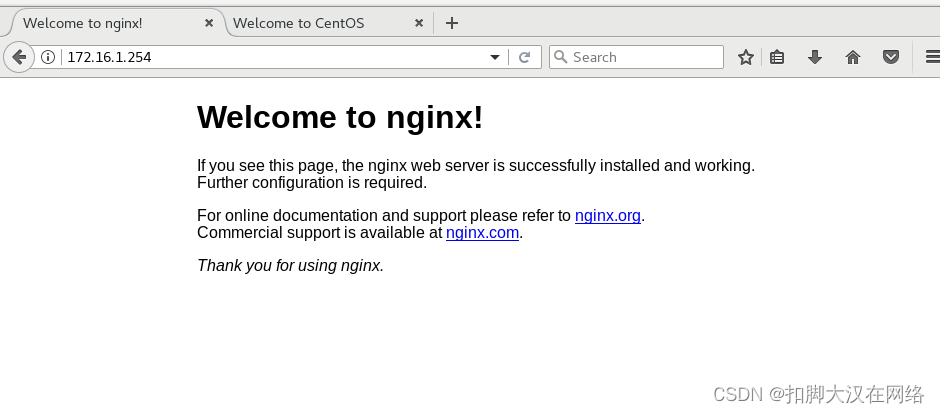
停止服务
/usr/local/nginx_1.6.0/sbin/nginx -s stop
Nginx和php
Nginx默认是不支持php的要想使用是需要进行配置的
Nginx和php是两个程序
两个应用程序想要交互需要通信
CGI是一种标准的协议
通过CGI这种协议进行通信
Nginx 本身并不会对PHP 文件进行解析,不具备将PHP 作为自身模块的功能。Nginx 负责找到文件,PHP 负责处理文件,所以需要开启Nginx 与PHP 进程间通信。如何实现呢?要求PHP 开启一个进程,来监听请求,处理PHP 脚本。Nginx 把对PHP 页面的请求交给PHP 监听的进程来处理,这个进程就是FastCGI,FastCGI 是一种技术,会监听一个IP 地址及端口,如,127.0.0.1:9000。
PHP 使用php-fpm 对FastCGI 技术进行实现与管理,php-fpm 作为动态解析PHP 的服务器。php-fpm 将处理后的结果交给Nginx。
Nginx 通过反向代理功能将动态请求转向后端php-fpm,从而实现对PHP 的解析支持。
php-fpm
要想让nginx可以使用php需要安装fpm模块
安装php-fpm
yum install php-fpm -y
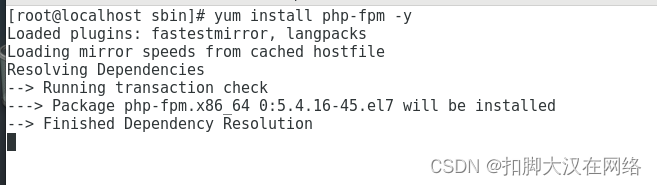
安装成功
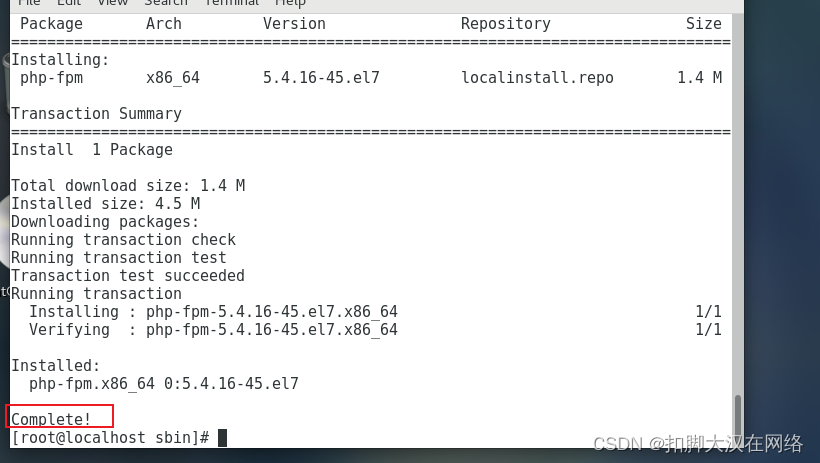
启动服务
systemctl start php-fpm
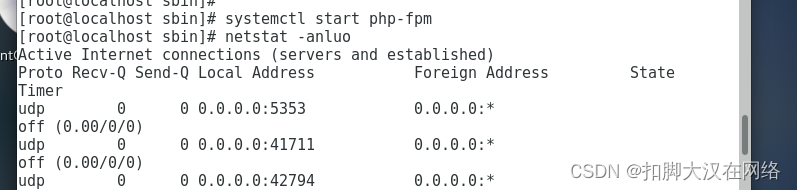
该服务监听的是9000端口

Nginx解析php
Nginx的配置文件在/usr/local/nginx-1.6.0/conf下的nginx.conf
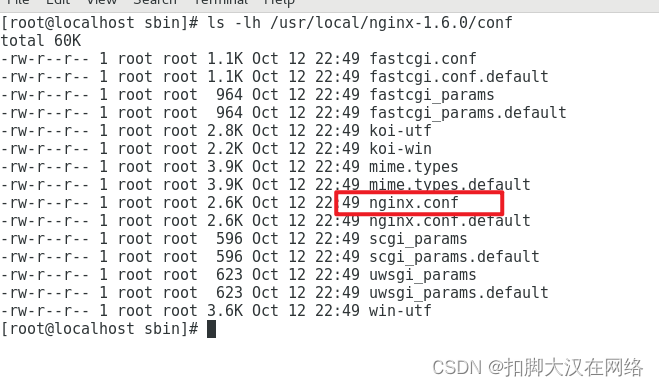
先将配置文件进行备份以免配置错误后可恢复
先cd到/usr/local/nginx-1.6.0/conf下
进行备份cp nginx.conf nginx.conf.bak
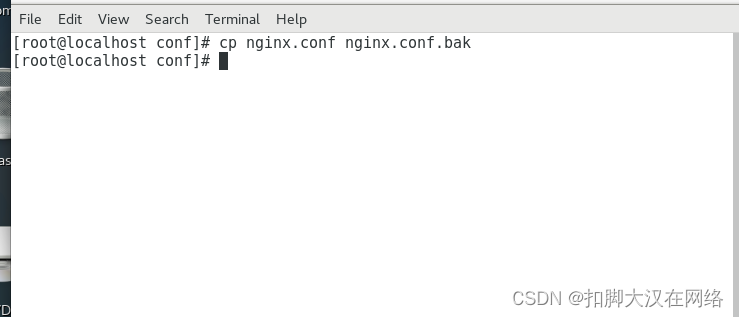
配置文件解析
# 全局配置
#user nobody; # Nginx 进程所使用的用户
worker_processes 1; # Nginx 运行的work 进程数量(建议与CPU 数量一致或auto)
#error\_log logs/error.log; # Nginx 错误日志存放路径
#error\_log logs/error.log notice;
#error\_log logs/error.log info;
#pid logs/nginx.pid; # Nginx 服务运行后产生的pid 进程号
# I/O 事件配置
events {
use epoll; # 事件驱动模型,select|poll|kqueue|epoll|resig|/dev/poll|eventport
# linux - epoll,FreeBSD - kqueue,window下不指定。
worker_connections 1024; # 每个进程最大连接数。
}
# HTTP 配置模块
http {
include mime.types; # 文件扩展名与文件类型映射表
default_type application/octet-stream; # 默认文件类型
#log\_format main '$remote\_addr - $remote\_user [$time\_local] "$request" '
# '$status $body\_bytes\_sent "$http\_referer" '
# '"$http\_user\_agent" "$http\_x\_forwarded\_for"';
#access\_log logs/access.log main;
sendfile on; # 支持文件发送(下载)
#tcp\_nopush on;
#keepalive\_timeout 0;
keepalive_timeout 65; # 连接保持超时时间,单位是秒
#gzip on;
server { # web服务监听配置
listen 80; # 监听端口
server_name localhost; # 网站名称
#charset koi8-r;
#access\_log logs/host.access.log main;
location / { # 定义安装目录为软件根目录
root html;
index index.html index.htm;
}
#error\_page 404 /404.html;
# redirect server error pages to the static page /50x.html
#
error_page 500 502 503 504 /50x.html; # 内部错误页面
location = /50x.html { # 错误页面配置
root html;
}
# proxy the PHP scripts to Apache listening on 127.0.0.1:80
#
#location ~ \.php$ {
# proxy\_pass http://127.0.0.1;
#}
# pass the PHP scripts to FastCGI server listening on 127.0.0.1:9000
#
#location ~ \.php$ {
# root html;
# fastcgi\_pass 127.0.0.1:9000;
# fastcgi\_index index.php;
# fastcgi\_param SCRIPT\_FILENAME /scripts$fastcgi\_script\_name;
# include fastcgi\_params;
#}
# deny access to .htaccess files, if Apache's document root
# concurs with nginx's one
#
#location ~ /\.ht {
# deny all;
#}
}
# another virtual host using mix of IP-, name-, and port-based configuration
#
#server {
# listen 8000;
# listen somename:8080;
# server\_name somename alias another.alias;
# location / {
# root html;
# index index.html index.htm;
# }
#}
# HTTPS server
#
#server {
# listen 443 ssl;
# server\_name localhost;
# ssl\_certificate cert.pem;
# ssl\_certificate\_key cert.key;
# ssl\_session\_cache shared:SSL:1m;
# ssl\_session\_timeout 5m;
# ssl\_ciphers HIGH:!aNULL:!MD5;
# ssl\_prefer\_server\_ciphers on;
# location / {
# root html;
# index index.html index.htm;
# }
#}
}
在配置文件的server里的配置 可以配置监听端口,首页网站等信息
php的配置在64行中
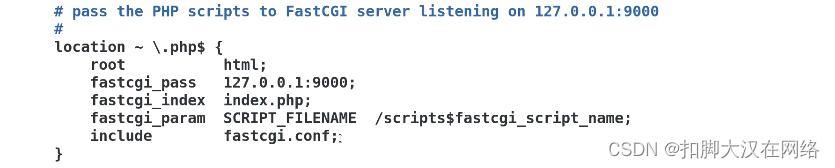
对文件进行编辑vim nginx.conf
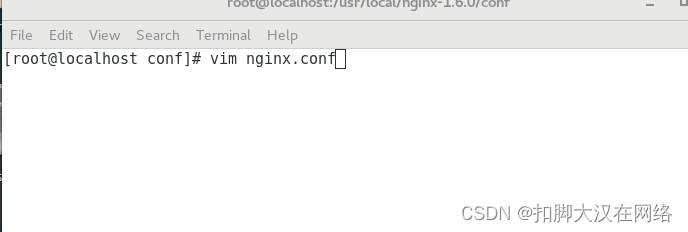
在45行加入php的主页
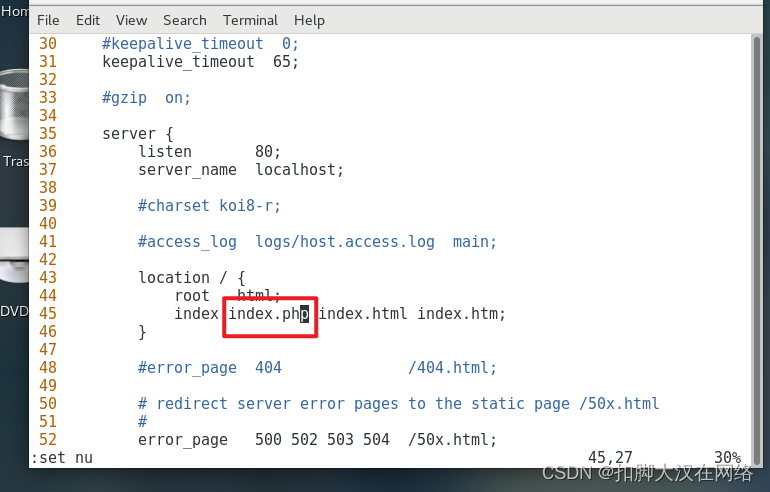
将65-71行的注释#号删除并将70行的fastcgi_params改为fastcgi.conf
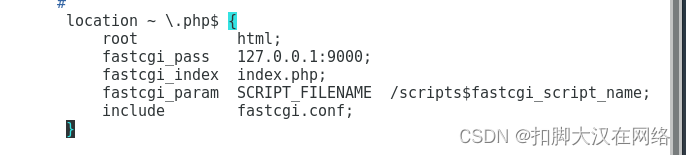
还有兄弟不知道网络安全面试可以提前刷题吗?费时一周整理的160+网络安全面试题,金九银十,做网络安全面试里的显眼包!
王岚嵚工程师面试题(附答案),只能帮兄弟们到这儿了!如果你能答对70%,找一个安全工作,问题不大。
对于有1-3年工作经验,想要跳槽的朋友来说,也是很好的温习资料!
【完整版领取方式在文末!!】
93道网络安全面试题



需要体系化学习资料的朋友,可以加我V获取:vip204888 (备注网络安全)
内容实在太多,不一一截图了
黑客学习资源推荐
最后给大家分享一份全套的网络安全学习资料,给那些想学习 网络安全的小伙伴们一点帮助!
对于从来没有接触过网络安全的同学,我们帮你准备了详细的学习成长路线图。可以说是最科学最系统的学习路线,大家跟着这个大的方向学习准没问题。
😝朋友们如果有需要的话,可以联系领取~
1️⃣零基础入门
① 学习路线
对于从来没有接触过网络安全的同学,我们帮你准备了详细的学习成长路线图。可以说是最科学最系统的学习路线,大家跟着这个大的方向学习准没问题。

② 路线对应学习视频
同时每个成长路线对应的板块都有配套的视频提供:

2️⃣视频配套工具&国内外网安书籍、文档
① 工具

② 视频

③ 书籍

资源较为敏感,未展示全面,需要的最下面获取


② 简历模板

因篇幅有限,资料较为敏感仅展示部分资料,添加上方即可获取👆
网上学习资料一大堆,但如果学到的知识不成体系,遇到问题时只是浅尝辄止,不再深入研究,那么很难做到真正的技术提升。
一个人可以走的很快,但一群人才能走的更远!不论你是正从事IT行业的老鸟或是对IT行业感兴趣的新人,都欢迎加入我们的的圈子(技术交流、学习资源、职场吐槽、大厂内推、面试辅导),让我们一起学习成长!






















 2万+
2万+











 被折叠的 条评论
为什么被折叠?
被折叠的 条评论
为什么被折叠?








